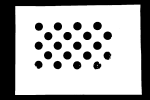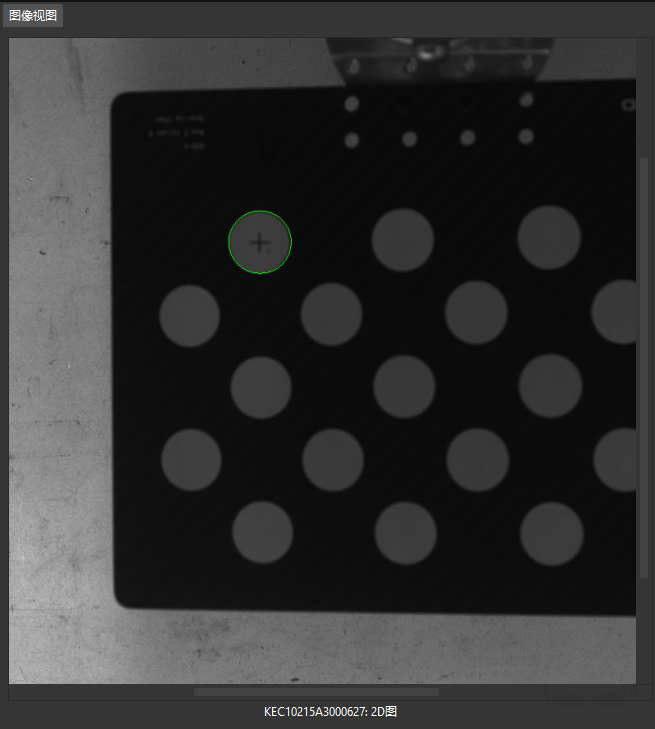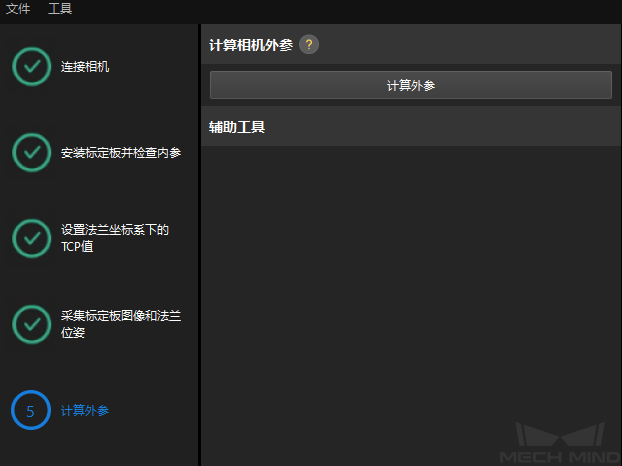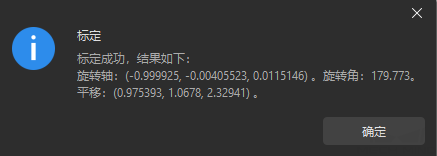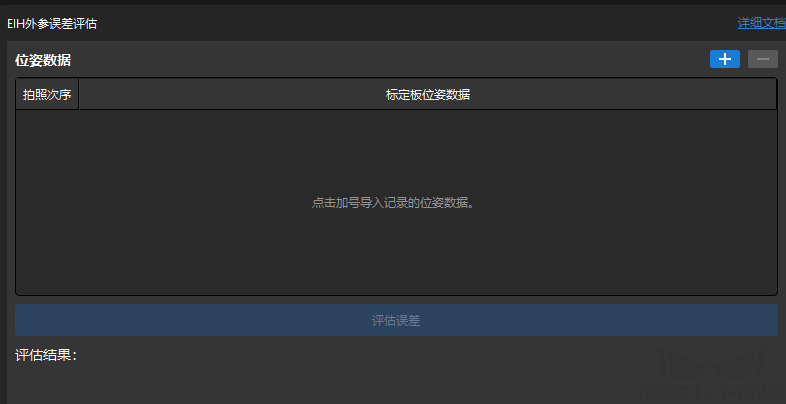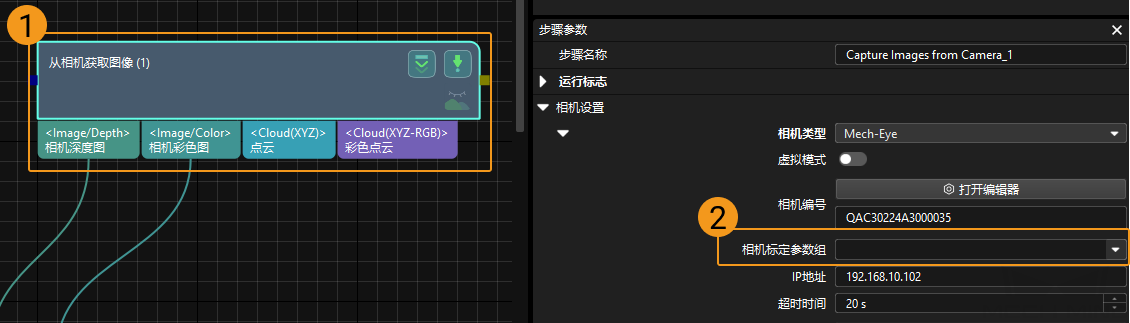桁架机器人的重新手眼标定
本操作指南介绍如何完成桁架机器人的重新手眼标定。
标定前准备
标定预配置
-
打开Mech-Vision软件,在工程列表中选择工程,然后在工具栏上单击相机标定(标准)按钮。标定预配置窗口将弹出。
-
在选择如何标定界面,选择加载已有标定参数单选按钮,并选择该工程之前标定的参数,然后点击下一步按钮。
-
在选择参数用途界面,选择标定当前加载的相机单选按钮,然后点击下一步按钮。
相机状态应显示为已连接。 -
在选择标定任务界面,选择从开始步骤重新标定单选按钮,然后点击开始标定按钮。标定(Eye to Hand)窗口将弹出。
至此,标定预配置已完成,将进入正式标定流程。
标定流程
连接相机
默认情况下,项目使用的相机为已连接状态。请点击下一步按钮继续标定流程。
如果相机未连接,参照如下操作指导完成相机连接:
-
在连接相机步骤,在相机列表中选中需要连接的相机,然后单击
 即可连接相机,或者直接双击需要连接的相机。
即可连接相机,或者直接双击需要连接的相机。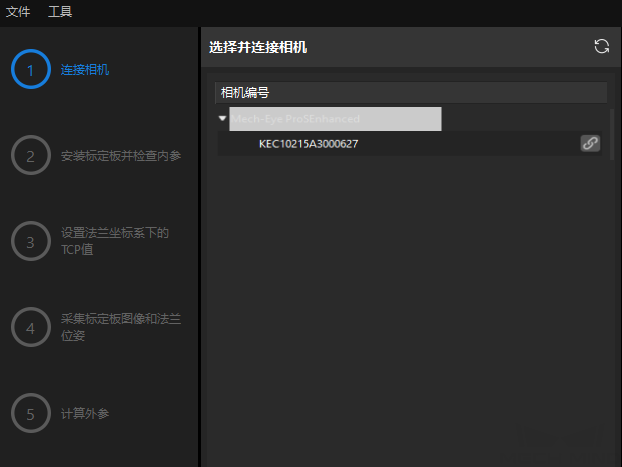
-
连接相机后,可以选择连续采集或者单次采集按钮。
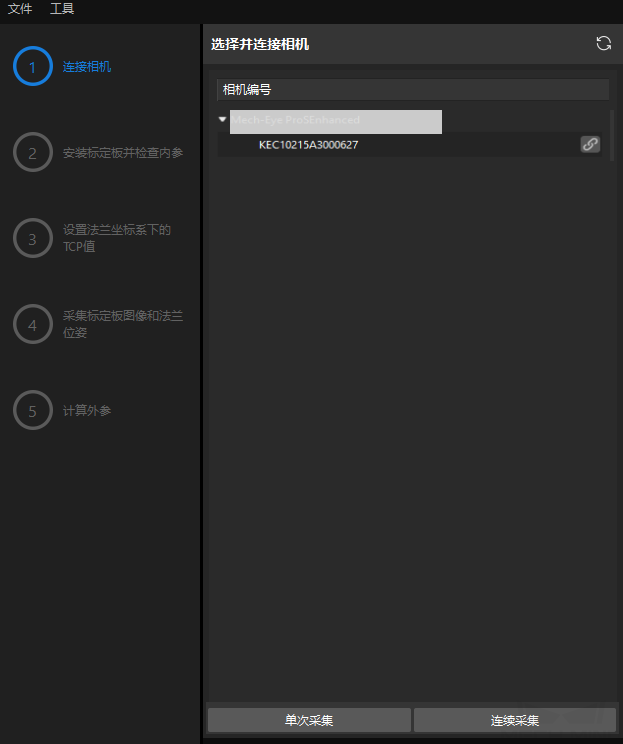
-
在图像视图中,确定相机能够正常采集图像,然后在底部栏单击下一步按钮。
安装标定板并检查内参
-
在安装标定板并检查内参步骤,在1 选择标定板区域,根据标定板的型号标签设置标准标定板型号参数。
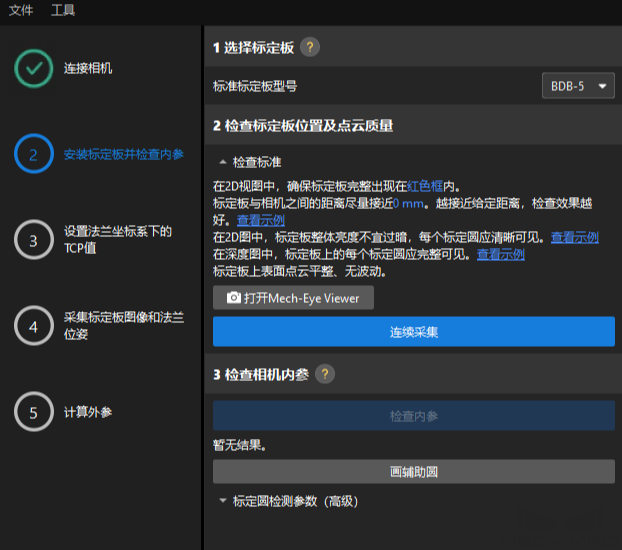
-
在2 检查标定板位置和点云质量区域,请仔细了解标定板位置和点云质量检查标准,然后单击连续采集按钮。连续采集按钮将会变为停止采集并检测位置按钮。
-
控制机器人携带标定板移动到合适的位置,并且确保标定板的2D图和深度图满足检查标准,然后单击停止采集并检测位置按钮。
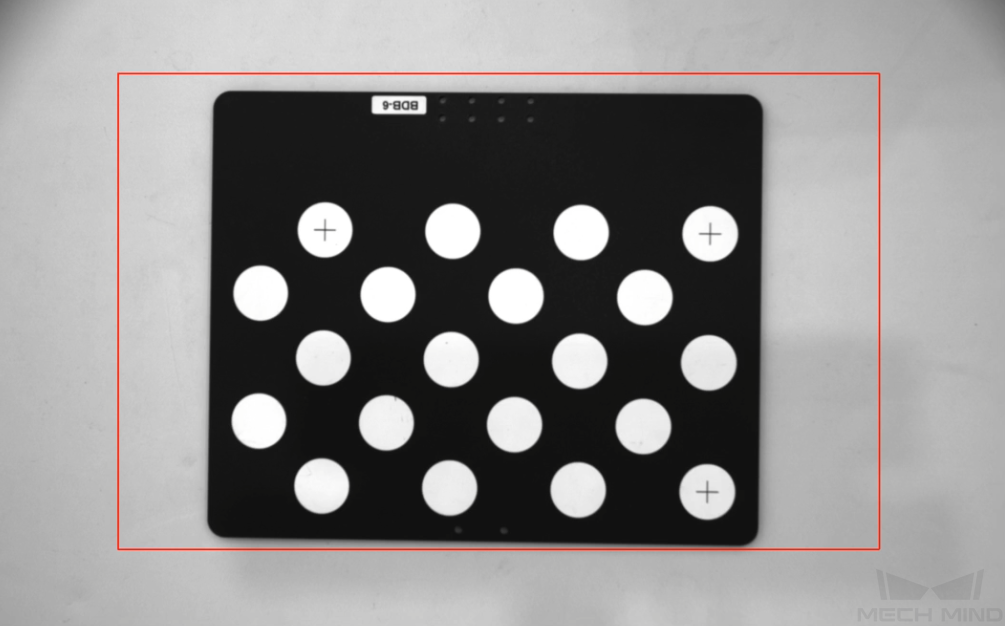
如果采集的图像不符合标准,单击打开Mech-Eye Viewer按钮打开Mech-Eye Viewer软件,调整相机的2D和3D曝光参数,并重新进行采集。注意先将参数组切换为“calib”后再调节参数。
-
在3 检查相机内参区域单击检查内参按钮。
-
确认相机内参检查结果。
-
如果相机内参检查成功,在弹出的窗口单击确定按钮,然后在底部栏单击下一步按钮。
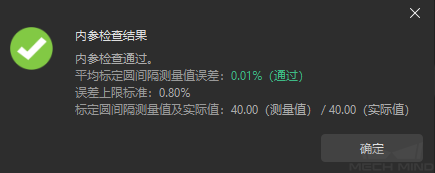
-
如果相机内参检查失败,通过画辅助圆或者手动编辑标定圆检测参数,然后单击重新检查内参按钮。如果内参检查仍然失败,请联系技术支持。
-
设置法兰坐标系下的TCP值
|
在本步骤操作前,请使用卷尺测量尖点到夹具法兰中心在X、Y、Z方向上的偏差,单位为mm。 |
在设置法兰坐标系下的TCP值步骤,在X、Y和Z文本框中输入测量得到的X、Y、Z方向上的偏置值,单击确认TCP值按钮,然后在底部栏单击下一步按钮。
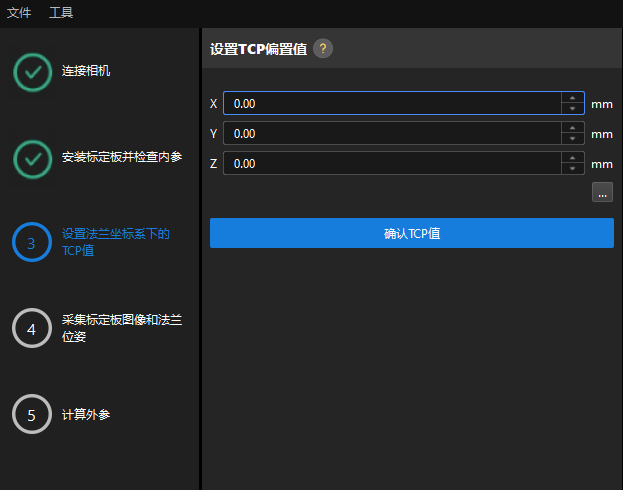
|
如果桁架机器人为左手坐标系,需要先对Y轴的偏置值取反再输入。 |
采集标定板图像和法兰位姿
-
控制桁架机器人移动,使夹具上的末端尖点触碰标定圆点1的十字中心,并读取示教器上的机器人法兰位姿。
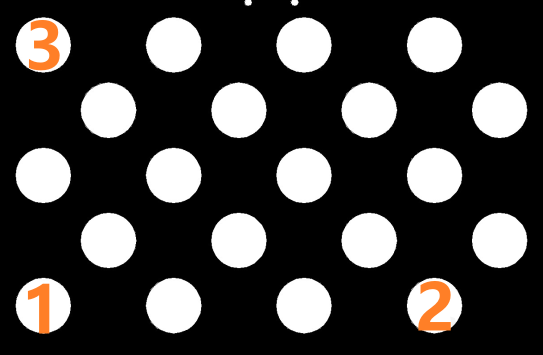
-
在采集标定板图像和法兰位姿步骤,单击点1的
 按钮,在弹出的输入机器人法兰位姿对话框,输入机器人的法兰位姿,然后单击确定按钮。
按钮,在弹出的输入机器人法兰位姿对话框,输入机器人的法兰位姿,然后单击确定按钮。如果桁架机器人为左手坐标系,输入机器人法兰位姿时需要先对Y轴值取反。
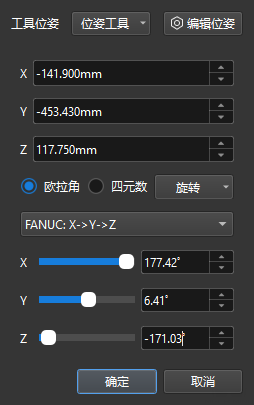
-
重复以上步骤,使尖点触碰点2和点3的十字中心并输入机器人法兰位姿。
-
单击当前标定板的
 按钮采集标定板的图像。
按钮采集标定板的图像。 -
单击更新数据按钮,然后在底部栏单击下一步按钮。
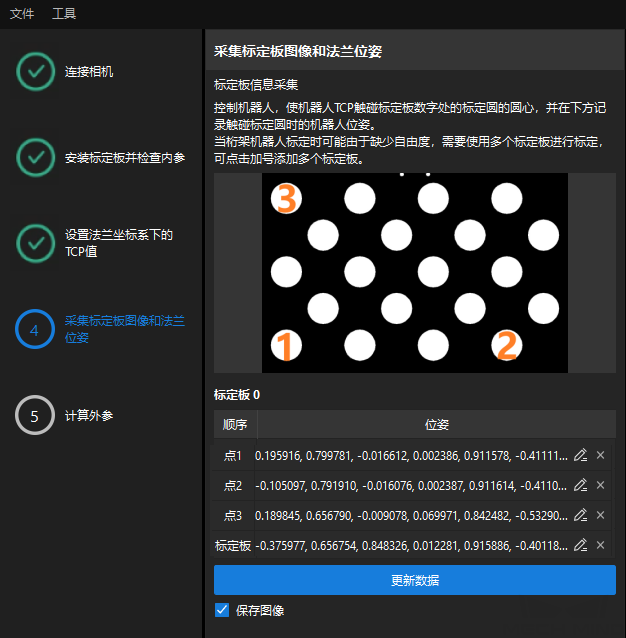
-
标定程序要求触碰至少三个不共线的点才能计算外参。
-
如果桁架机器人缺少某个方向的自由度(例如缺少Y方向的自由度),你可以添加多块标定板的位姿。首先,调整标定板的方向,使尖点可以触碰标定板上的两个点,同时输入机器人法兰位姿并采集标定板图像;然后在Z方向上抬高(或降低)标定板,再次沿X方向触碰标定板上的点,同时输入机器人法兰位姿并采集标定板图像。请确保标定板的新位置与上一个位置有明显的差异。
-